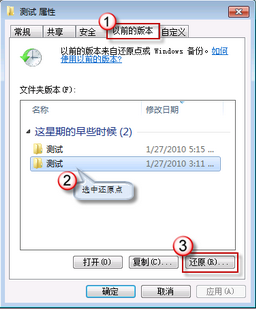|
Windows 7下手动恢复误删文件图解教程 在《Windows XP下手动恢复误删文件图解教程》中我们学习了在Windows XP下如何恢复误删文件的方法和步骤。那么,在Windows 7系统下,我们误删文件并清空了回收站,又该怎么办呢?比如,我们下面我们就来一起学习下Win7误删文件之后,手动恢复误删文件的方法和步骤。 我们在D盘新建“测试”文件夹,里面随便放两个文件,然后创建系统还原点(扩展阅读:Windows7下创建还原点),删除文件夹里面的文件,并清空回收箱站。下面我们就来看一下手动恢复误删文件的具体步骤: 第一步、找到 D 盘“测试”文件夹,右键单击鼠标, 选择“属性”。
第二步、打开“以前的版本”选项卡,选择合适的还原点(如果有多个的话),按“还原”。
第三步、系统会跳出确认窗口,按“还原”继续;
第四步、成功还原,一路按“确定” 退出。
如果文件夹中有多项内容,而您只想恢复其中之一,可以这么做: 步骤一、在“以前的版本”选项卡上,选好合适的还原点后,按“打开”;收起这个图片展开这个图片
步骤二、然后选中目标文件,右键鼠标“复制”;收起这个图片展开这个图片
步骤三、在目标地点右键“粘贴”出来即可。同样的,对于其他的文件夹,甚至是系统盘,都可以用上述方法来还原。 温馨提示:上述Windows 7下,我们误删除了重要文件,并且清空了回收站,之所以能够恢复无删除文件,其前提是: Windows 7成功做好了系统还原点。如果关闭了系统还原,上述操作是不能成功的。如果没有创建系统还原点,只好用专业的数据恢复软件来帮忙了。 (责任编辑:IT信息技术民工) |